Što je Roku TV?
Roku Junak Rezanje Kabela / / June 01, 2020
Ažurirano dana
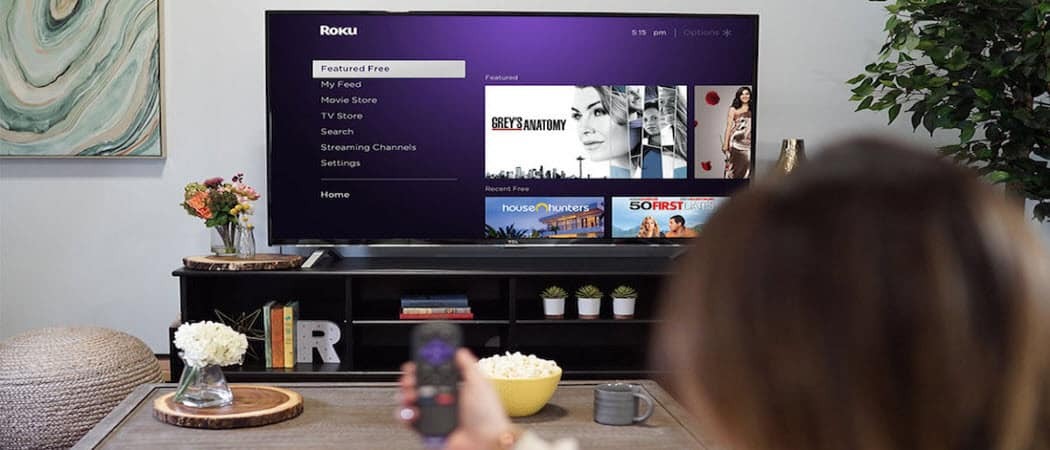
Roku streaming uređaji omogućuju vam strujanje zabave s interneta. Pogledajmo kako možete postaviti svoj Roku i kako strujati besplatne filmove i TV emisije.
Robna marka proizvoda Roku skup je uređaja koji vam omogućuju strujanje zabave s interneta. Roku uređaji uključuju Roku playere i Roku TV.
Roku igrači povežite se s televizorom putem HDMI kabela, a napajate se putem USB kabela i mrežnog adaptera. Roku Express + uključuje čak i kompozitnu kabelsku vezu kako biste mogli spojiti uređaj na starije televizore.
Roku TV uređaji
Roku uređaje za streaming možete kupiti u bilo kojem lokalnom prodavaču elektronike ili od Amazona. Možete i izravno kupiti s web mjesta Roku.
Roku uređaji za strujanje uključuju:
- Izraziti: Ovo je najviše pristupačna opcija a uključuje HDMI kabel i jednostavan daljinac.
- Premijer: Uključuje 4K i HDR streaming. Uključuje vrhunski HDMI kabel i jednostavan daljinac.
- Streaming Stick +: Vrlo prenosiv. Uključuje 4K i HDR streaming i glasovni daljinski upravljač.
- Ultra: High-end opcija. Uključuje 4K i HDR streaming, plus poboljšani glasovni daljinski upravljač sa izgubljenom značajkom pretraživača.
Roku je također integriran u glavne pametne televizore na tržištu. Možete prenositi Roku TV bez drugog uređaja za streaming. Značajka struje ugrađena je izravno u televizor.
Marke koje imaju integrirani Roku uključuju Sharp, Hisense, Philips, Element, RCA, Magnavox i još mnogo toga.
Kako postaviti Roku Streaming uređaj
Kada vratite svoj novi uređaj za streaming Roku kući, morat ćete proći nekoliko brzih koraka da biste ga postavili.
Najvažnije je da u Roku daljinac stavite svježe baterije.

Da biste pravilno povezali uređaj Roku za streaming na televizor:
- Uključite USB adapter u Roku uređaj, a kraj punjača u zidnu utičnicu ili utičnicu.
- Ako koristite Roku stick, priključite HDMI kraj izravno u HDMI priključak na televizoru.
- Ako koristite non-stick Roku, priključite HDMI kabel i na Roku uređaj i na HDMI priključak na televizoru.
Bilješka: Ako vaš televizor ima USB priključak, možda ćete moći priključiti Roku USB kabl za napajanje izravno u taj priključak umjesto adaptera za napajanje.

Slika putem Mission Cables / Amazon
Nakon što je vaš Roku streaming uređaj spojen na televizor i uključen, prebacite televizor na HDMI ulaz na koji je vaš uređaj povezan.
Kako spojiti Roku na WiFi
Prije nego što počnete strujati bilo što na svom Rokuu, morat ćete ga povezati s WiFi mrežom.
Da biste to učinili, morat ćete upotrijebiti daljinski upravljač Roku koji ste dobili s uređajem. Na izborniku Home Roku odaberite Mreža.
Da biste odabrali stavke izbornika, upotrijebite tipke sa strelicama na daljinskom upravljaču da biste istaknuli svoj izbor, a zatim pritisnite u redu gumb za odabir te stavke izbornika.
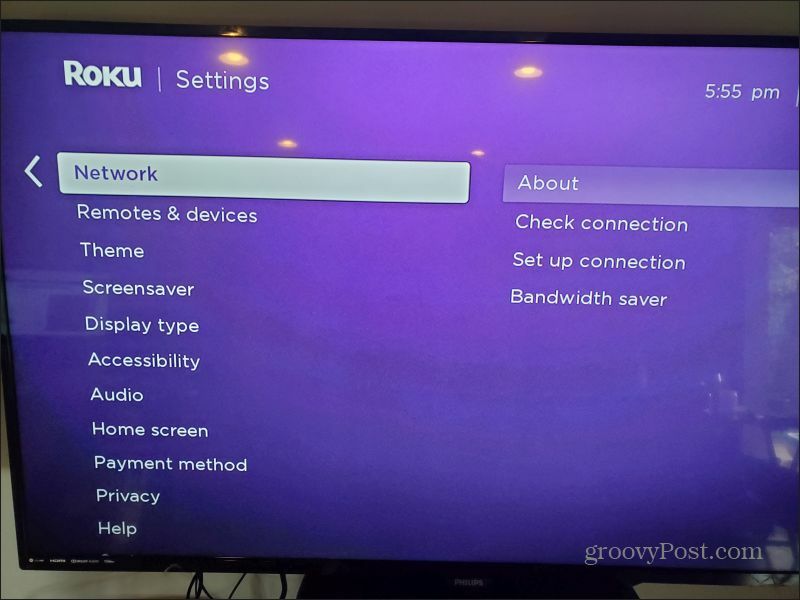
Vidjet ćete novi izbornik desno. Odaberi Postavljanje veze s ovog izbornika.
Time će se otvoriti izbornik s jednom stavkom. Samo odaberite Bežični.
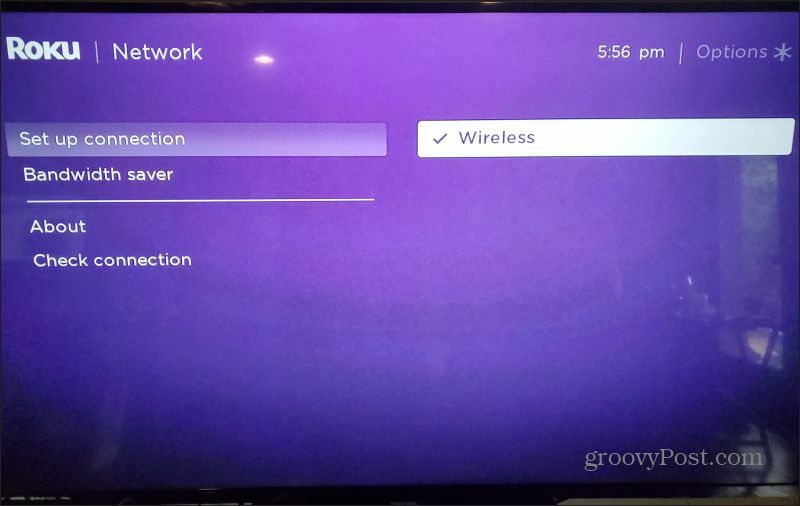
Roku će skenirati za vašu WiFi mrežu. Vidjet ćete popis mreža. Pomoću tipki sa daljinskim strelicama označite svoju WiFi mrežu i odaberite je.
Koristite zaslonsku tipkovnicu i Roku daljinski za unos lozinke za WiFi mrežu. Nakon što se vaš Roku uspješno spoji na vašu WiFi mrežu, vidjet ćete naziv mreže i povezan statusna veza na zaslonu.
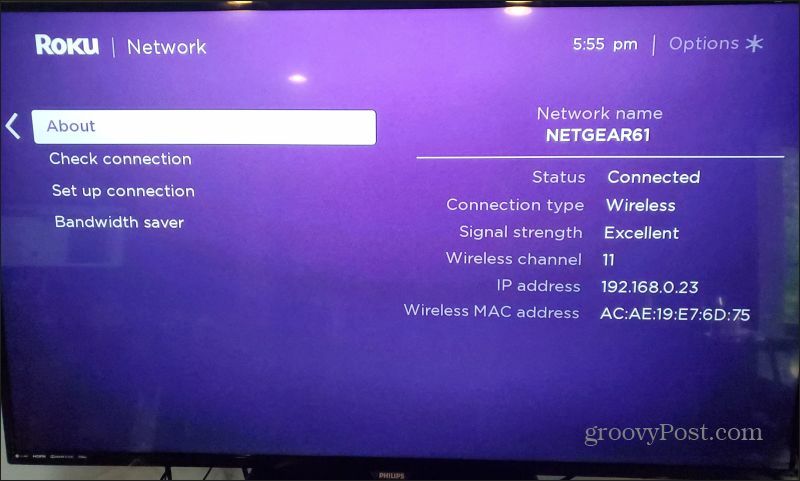
Nakon što završite, samo pritisnite početnu ikonu na vrhu daljinskog upravljača Roku da biste se vratili na početni zaslon Rokua.
Streaming sadržaja uz Roku
Jednom kada se vaš Roku uređaj spoji na WiFi, možete odmah započeti streaming sadržaja s bilo kojeg Roku kanala.
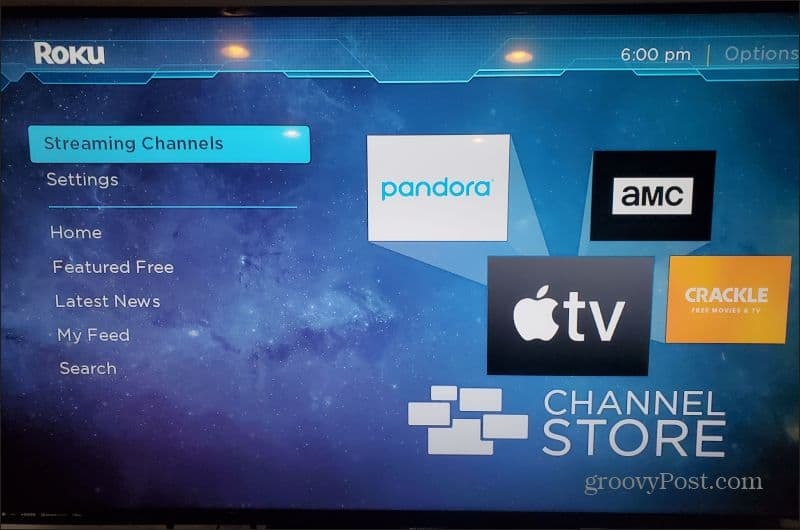
Možete istražiti zadane kanale sa početnog zaslona kao što su Crackle, Netflix i Hulu. Ili možete odabrati Streaming Channel da biste pretraživali i dodali se s dugog popisa drugih Kanala iz kojih možete strujati.
Mnoge od njih nude puno besplatnog sadržaja. Ostali kanali omogućuju vam pristup plaćanju sadržaja na zahtjev, poput Amazon Prime i Vudu. Ipak, ostali sadržaj omogućuje vam da se povežete s pretplatama na kanal koje možda već imate od svog davatelja kabela.
Nekoliko primjera Roku kanala koji ćete vidjeti dok pregledavate popis uključuje:
- Apple TV
- Pluton TV
- Tubi
- CBS News Live 24/7
- PBS Kids
- Plivanje odraslih
- CW
- Vevo
- Google Play filmovi i TV
- Fandango sada
- Mnogo više
Naravno kanal Roku izvor je puno besplatnih filmova i TV emisija koje podržavaju oglase.
Korištenje aplikacije Mobile Roku
Najbolji način za kretanje kroz sadržaj i kontrolu Roku streaminga je s mobilnom aplikacijom Roku. Možeš preuzmite aplikaciju za Android ili iOS.
Nakon što instalirate aplikaciju, morat ćete je povezati sa svojim Roku uređajem. Sve dok ste na istoj WiFi mreži, aplikacija će se moći povezati. Ovaj postupak možete započeti sa zaslona kanala u aplikaciji, odabirom opcije Spojiti dugme.
Ili možete odabrati Više s donjeg izbornika i odaberite Spajanje na uređaj s popisa.
Obje ove mogućnosti dovode vas do istog zaslona. Aplikacija Roku skenirat će vašu WiFi mrežu za povezane Roku uređaje i popisat će ih. Samo dodirnite uređaj da biste se povezali s njim s vašim mobilnim telefonom.
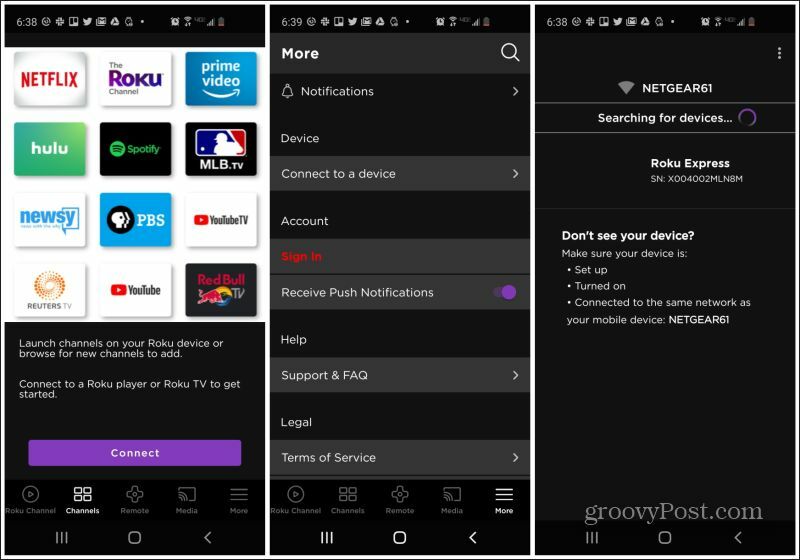
Nakon spajanja možete se vratiti na kanali zaslonu i odaberite bilo koji kanal za pokretanje streaminga sadržaja putem svog Roku streaming uređaja.
Ili odaberite Daljinski s dna izbornika upotrebljavati mobilni uređaj kao daljinac umjesto stvarnog Roku daljinca.
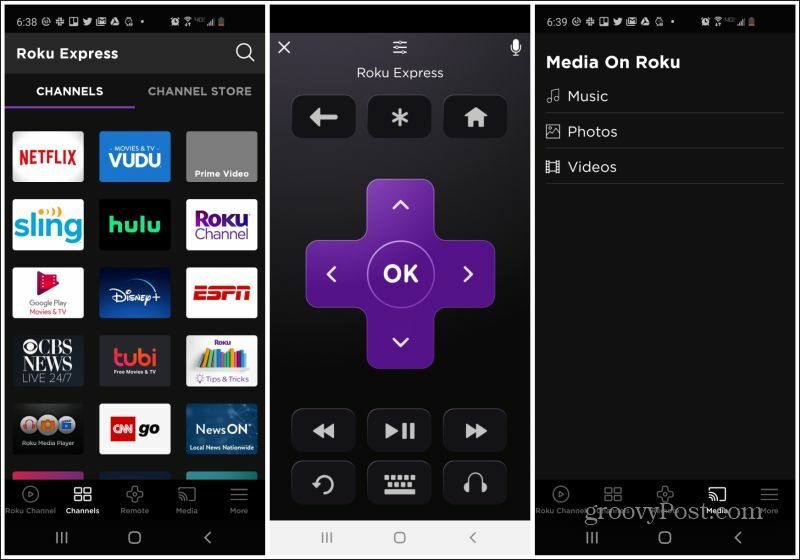
media opcija izbornika omogućuje vam strujanje sadržaja pohranjenog na vašem telefonu, poput glazbenih datoteka, fotografija i video zapisa.
Mobilna aplikacija uvelike poboljšava Roku doživljaj, pa se visoko preporučuje da ga instalirate ako imate Roku uređaj. Svatko u kućanstvu može koristiti svoju Roku aplikaciju za kontrolu bilo kojeg Roku uređaja na mreži.
Vrijedi li Roku TV?
Uređaj za streaming televizora Roku nalazi se u istom relativnom cjenovnom rasponu kao Chromecastov ili Amazon Fire Stick. Međutim, u Trgovini kanala postoji značajno veliki broj sadržaja sadržaja, što ga čini primamljivom opcijom ako se pokušavate riješiti kabela. To je čak dobra opcija ako već koristite druge uređaje, ali želite više pristupa besplatnom sadržaju.
Spajanje Roku uređaja na televizor jednostavno troši jedan HDMI priključak, ali omogućuje vam prelazak na taj ulaz i pregledavanje ogromne biblioteke sadržaja kad god vas druge usluge ili uređaji iznevjere. Također ima asortiman od pribor poboljšati cjelokupno iskustvo. Kad jednom krenete, možda biste htjeli provjeriti i neke Roku audio uređaje.
Što je osobni kapital? 2019. pregled, uključujući kako ga koristimo za upravljanje novcem
Bilo da prvo započinjete s ulaganjem ili ste iskusni trgovac, Personal Capital ima za svakoga ponešto. Evo pogleda na ...
